1、第一种方法:单击Windows开始按钮,选择控制面板

2、在弹出的控制面板窗口中,单击用户账号

3、单击更改Windows密码,如果有多个账号,则需要点击用户账号,选取需要取消密码的账号

4、在弹出的页面,点击更改密码
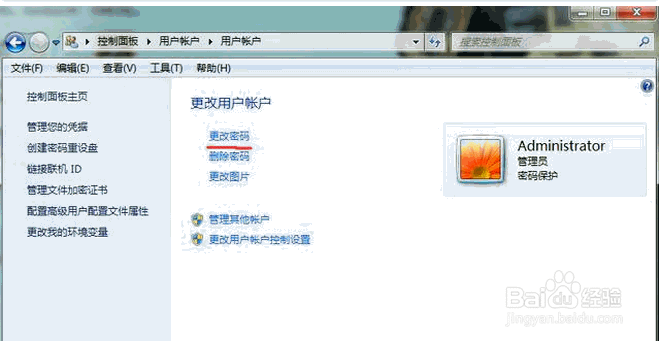
5、在这里输入您的原始密码,在新密码、确认新密码中,不填入任何数据

6、这样,就达到了删除电脑系统密码的效果
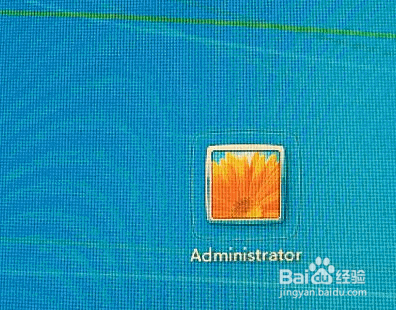
7、第二种方法:首先打开个人PC端在桌面找控制面板,打开控制面板,在控制面板找到用户和账户家庭安全选项
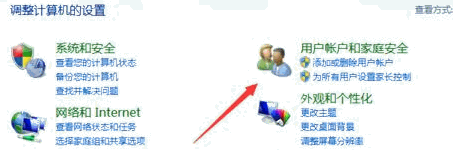
8、点击打开用户账户和家庭安全,然后找到更改windows密码选项

9、接着在弹出的对话框选择删除密码选项
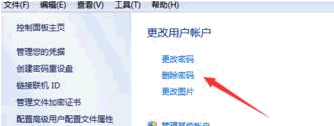
10、点击删除密码选项后会艚硒渤恨弹出输入密码请求,这个输入密码请求就是看你是否是这台电脑的主人。只需要输入原密码,然后点击右下角的删除密码即可,那么到这里你的开机密码就永久删除了,至此以后开机拎枋辏话都不需要输入密码。那么忘记密码需要制作一个U启动,重启电脑的时候常按快捷键,打开启动菜单
